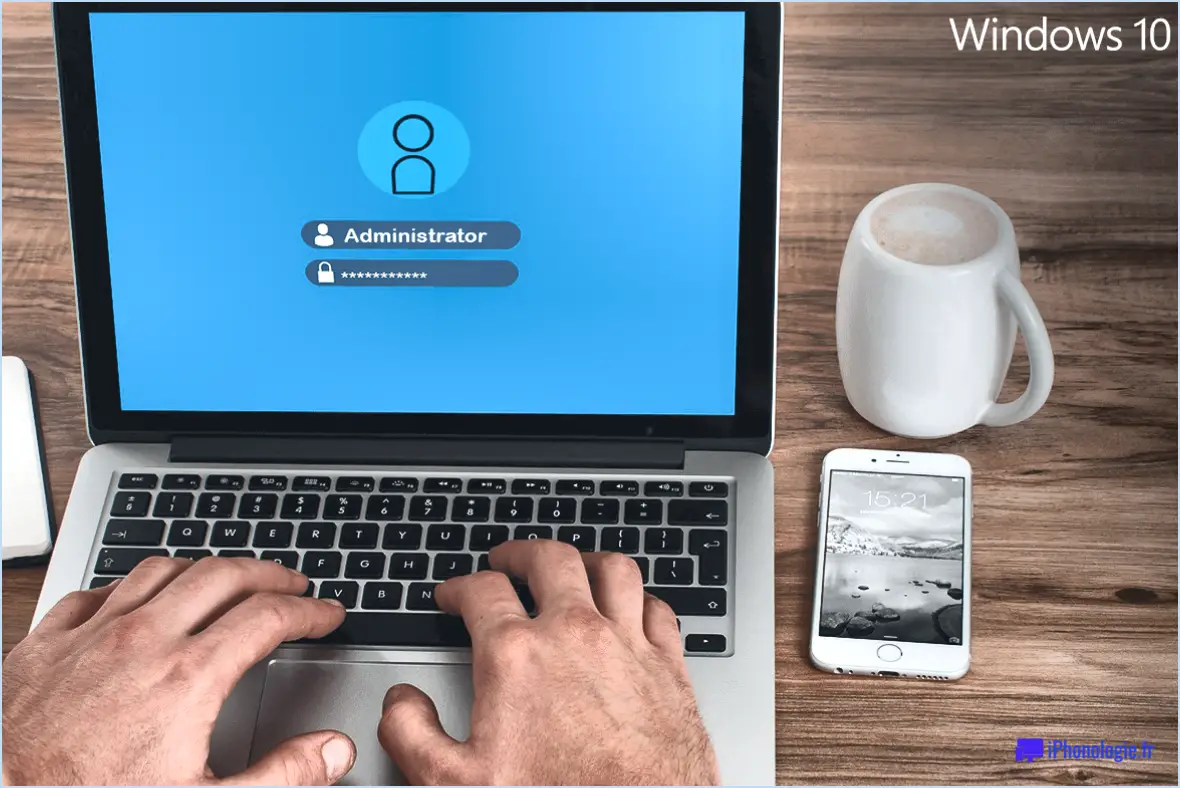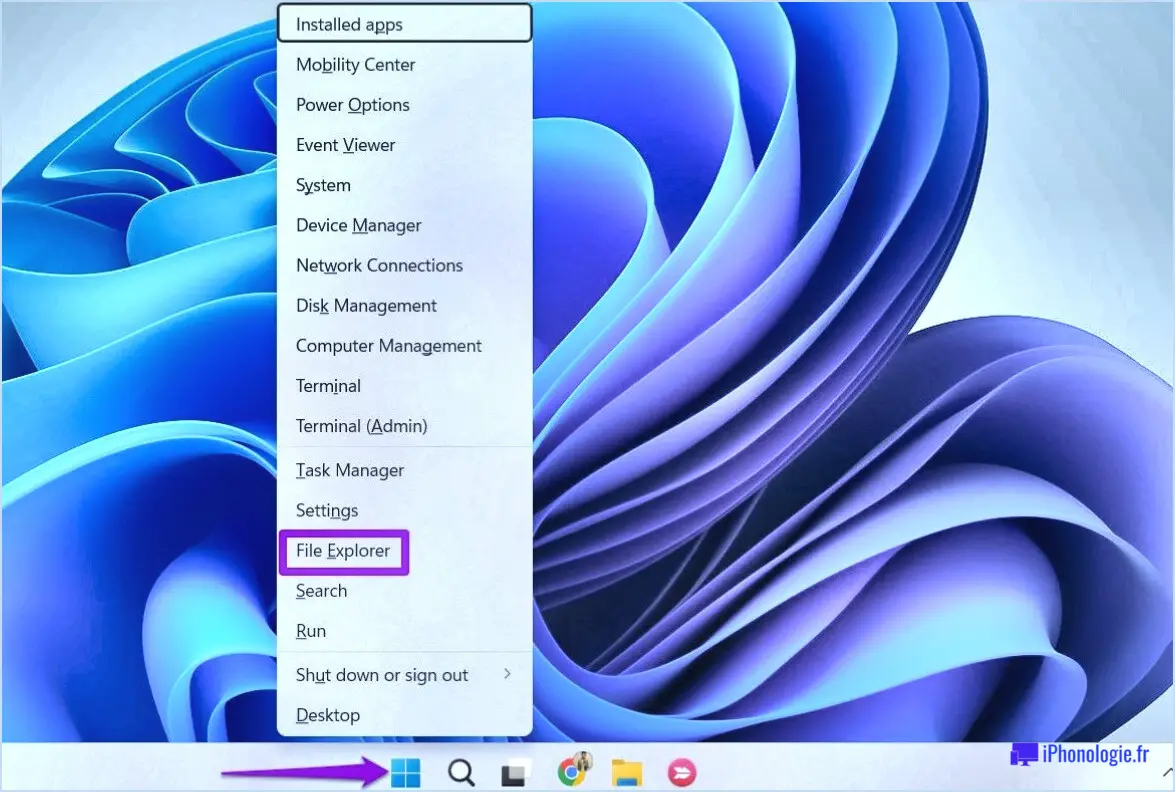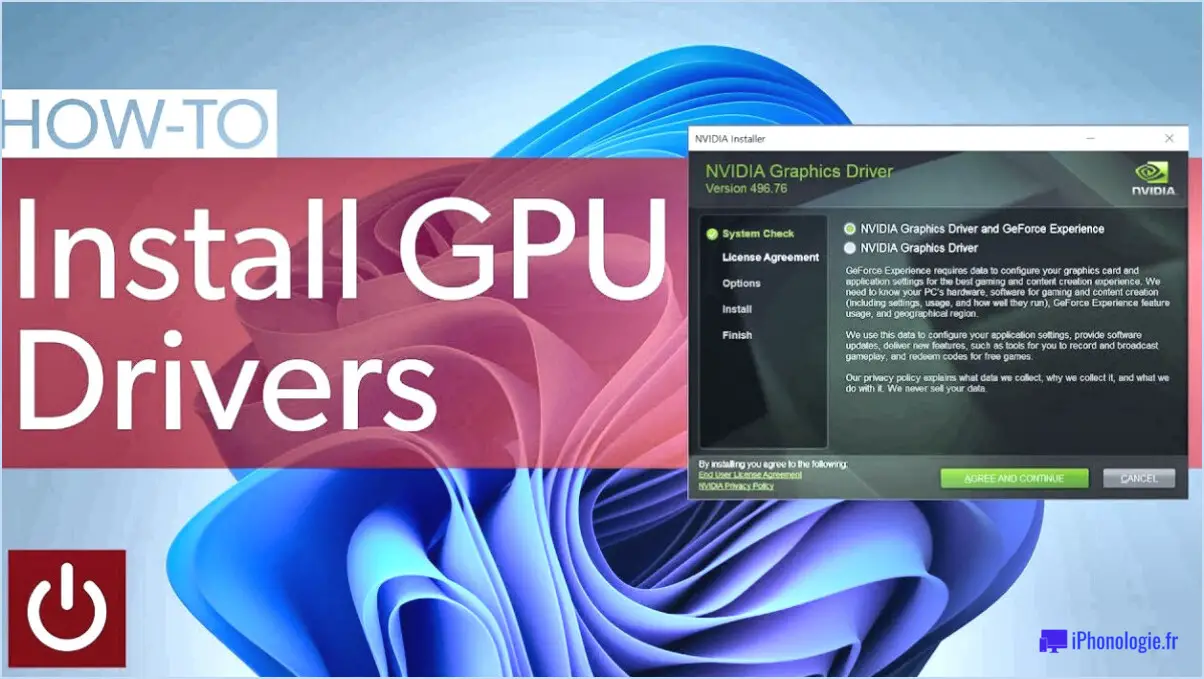Comment désinstaller un programme sous windows 10?
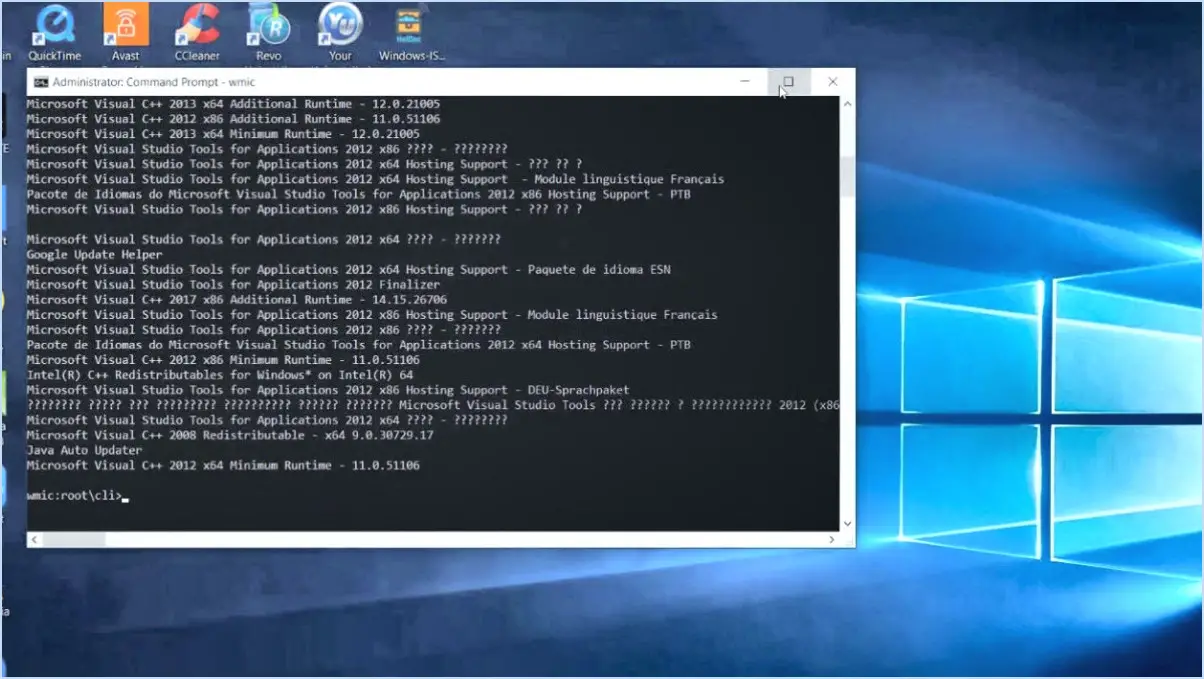
Pour désinstaller un programme dans Windows 10, suivez ces étapes simples :
- Ouvrez le menu Démarrer : Cliquez sur le bouton Démarrer, généralement situé dans le coin inférieur gauche de l'écran ou appuyez sur la touche Windows de votre clavier.
- Tapez "Désinstaller un programme" : Lorsque vous commencez à taper, le menu Démarrer recherche automatiquement les résultats correspondants. Tapez "Désinstaller un programme" sans les guillemets. Vous verrez l'option "Désinstaller un programme" apparaître dans les résultats de la recherche.
- Sélectionnez le programme à désinstaller : Cliquez sur l'option "Désinstaller un programme" pour ouvrir la fenêtre Programmes et fonctionnalités. Ici, vous trouverez une liste de tous les programmes installés sur votre système Windows 10.
- Localisez le programme que vous souhaitez désinstaller : Faites défiler la liste ou utilisez la barre de recherche dans le coin supérieur droit pour trouver le programme spécifique que vous souhaitez supprimer.
- Cliquez sur "Désinstaller" ou cliquez avec le bouton droit de la souris et sélectionnez "Désinstaller" : Une fois que vous avez trouvé le programme, cliquez dessus pour le sélectionner. Vous remarquerez que le bouton "Désinstaller" devient actif dans la barre d'outils au-dessus de la liste. Vous pouvez également cliquer avec le bouton droit de la souris sur le programme et choisir "Désinstaller" dans le menu contextuel.
- Suivez l'assistant de désinstallation : Après avoir cliqué sur "Désinstaller", une demande de confirmation ou un assistant de désinstallation apparaît, selon le programme. Suivez les instructions fournies par l'assistant pour procéder à la désinstallation.
- Terminez la désinstallation : Le processus de désinstallation peut comporter des étapes supplémentaires, telles que la sélection de composants spécifiques à supprimer ou la confirmation de votre décision. Suivez les instructions jusqu'à ce que le programme soit désinstallé avec succès.
- Redémarrez votre ordinateur (si nécessaire) : Certains programmes peuvent nécessiter un redémarrage du système pour que la désinstallation soit complète. Si vous y êtes invité, sauvegardez votre travail et redémarrez votre ordinateur.
Comment désinstaller un programme dans Windows 10 sans passer par le panneau de configuration?
Pour désinstaller un programme dans Windows 10 sans utiliser le Panneau de configuration, procédez comme suit :
- Ouvrez le menu Démarrer en cliquant sur l'icône Windows dans la barre des tâches.
- Tapez "Désinstaller un programme" dans la barre de recherche. Au fur et à mesure que vous tapez, les résultats de la recherche se mettent à jour automatiquement.
- Dans les résultats de la recherche, sélectionnez l'option "Désinstaller un programme". La fenêtre "Apps & fonctionnalités".
- Dans la page "Apps & fonctionnalités", vous verrez une liste des programmes installés. Faites défiler la liste et localisez le programme que vous souhaitez désinstaller.
- Cliquez sur le nom du programme pour le développer, puis cliquez sur le bouton "Désinstaller".
- Suivez les invites et les instructions fournies par le programme de désinstallation pour terminer le processus de suppression.
Veuillez noter que tous les programmes ne proposent pas forcément une option de désinstallation par le biais de cette méthode, car cela dépend de la manière dont le programme a été installé. Dans ce cas, il peut être nécessaire d'utiliser le panneau de configuration ou le programme de désinstallation du programme.
Quelle est la meilleure façon de désinstaller un programme?
La désinstallation d'un programme peut se faire de plusieurs manières, ce qui garantit une suppression propre. Premièrement, utiliser le programme de désinstallation fourni avec le logiciel lui-même. Cette option se trouve généralement dans le dossier du programme dans le menu Démarrer ou dans le Panneau de configuration. Deuxièmement, vous pouvez utiliser un programme de désinstallation en ligne spécialement conçu pour supprimer efficacement les logiciels de votre système. Ces désinstallateurs offrent souvent des fonctions supplémentaires pour éliminer les fichiers restants ou les entrées de registre. N'oubliez pas de de suivre les instructions pendant le processus de désinstallation et redémarrez votre ordinateur pour terminer la désinstallation. Choisissez la méthode qui vous convient le mieux et profitez d'une désinstallation sans souci.
Comment supprimer de force un programme dans Windows 10 PowerShell?
Pour forcer la suppression d'un programme dans Windows 10 PowerShell, vous pouvez utiliser la cmdlet Remove-Item. Cette commande puissante vous permet de supprimer des fichiers et des dossiers, y compris des programmes. Supposons que vous souhaitiez supprimer le programme Calculatrice, par exemple. Exécutez la commande suivante dans PowerShell :
Remove-Item "C:NProgram Files (x86)NCommon FilesNMicrosoft SharedNWindows LiveNWindowsLiveLogin"
N'oubliez pas de remplacer le chemin d'accès au fichier par l'emplacement réel du programme que vous souhaitez supprimer. En utilisant cette méthode, vous pouvez efficacement forcer la suppression des programmes indésirables de votre système Windows 10 à l'aide de PowerShell.
Comment désinstaller un programme à l'aide de l'invite de commande?
Pour désinstaller un programme à l'aide de l'invite de commande, procédez comme suit :
- Ouvrez l'invite de commande en appuyant sur la touche Windows + R, puis tapez "cmd" et appuyez sur Entrée.
- Dans la fenêtre de l'invite de commande, tapez "Uninstall /programname" et appuyez sur Entrée.
- Remplacez "nom du programme" par le nom réel du programme que vous souhaitez désinstaller.
- Par exemple, si vous souhaitez désinstaller Microsoft Office 2016, tapez "Uninstall /office2016" et appuyez sur Entrée.
En suivant ces étapes, vous pouvez désinstaller efficacement un programme à l'aide de l'invite de commande. N'oubliez pas de remplacer "programname" par le nom correct du programme que vous souhaitez supprimer.
Qu'est-ce que la commande de désinstallation?
La désinstallation d'un programme est le processus qui consiste à le supprimer de votre système informatique. La méthode spécifique de désinstallation d'un programme peut varier en fonction du programme lui-même et du système d'exploitation que vous utilisez. Si vous utilisez Windows, voici quelques conseils utiles pour désinstaller un programme :
- Panneau de configuration de Windows: Accédez au panneau de configuration en cliquant sur le menu Démarrer, en sélectionnant "Panneau de configuration", puis en choisissant "Désinstaller un programme" ou "Programmes et fonctionnalités". Localisez le programme que vous souhaitez désinstaller dans la liste, sélectionnez-le et cliquez sur le bouton "Désinstaller" ou "Supprimer".
- Barre de recherche Windows: Ouvrez la barre de recherche Windows en cliquant sur le menu Démarrer et en tapant le nom du programme que vous souhaitez désinstaller. Dans les résultats de la recherche, faites un clic droit sur le programme et sélectionnez "Désinstaller" ou "Désinstaller/Modifier".
- Programmes et fonctionnalités: Une autre méthode consiste à ouvrir directement le menu Programmes et fonctionnalités. Appuyez sur la touche Windows + R pour ouvrir la boîte de dialogue Exécuter, puis tapez "appwiz.cpl" et appuyez sur Entrée. La liste des programmes installés s'affiche. Localisez le programme que vous souhaitez désinstaller, sélectionnez-le et choisissez l'option "Désinstaller" ou "Supprimer".
N'oubliez pas de suivre toutes les invites ou instructions qui peuvent apparaître à l'écran pendant le processus de désinstallation. Il est également conseillé de fermer toutes les instances du programme en cours d'exécution avant d'essayer de le désinstaller.
Comment supprimer les fichiers restants après la désinstallation?
Pour supprimer efficacement les fichiers restants après la désinstallation d'une application, plusieurs options s'offrent à vous. Voici ce que vous pouvez faire :
- La corbeille de Windows : Après la désinstallation de l'application, les fichiers qui y sont associés se retrouvent souvent dans la corbeille. Il vous suffit d'ouvrir la corbeille, de localiser les fichiers que vous souhaitez supprimer et de cliquer dessus avec le bouton droit de la souris pour choisir "Supprimer" ou "Vider la corbeille" afin de les supprimer définitivement.
- Désinstallateur de l'application : Certaines applications ont leur propre programme de désinstallation qui supprime à la fois le programme et les fichiers associés. Lors de la désinstallation de l'application, veillez à sélectionner l'option permettant de supprimer tous les fichiers et dossiers associés.
En utilisant ces méthodes, vous pouvez vous assurer que les fichiers indésirables sont effectivement supprimés après la désinstallation d'une application.
Comment supprimer une application qui ne peut pas être désinstallée?
Pour supprimer une application qui ne peut pas être désinstallée, procédez comme suit :
- Ouvrez l'App Store sur votre appareil.
- Localisez l'application que vous souhaitez supprimer.
- Tapez sur l'icône de l'application pour ouvrir sa page de détails.
- Recherchez l'option "Supprimer de mon appareil" et sélectionnez-la.
En suivant ces étapes, vous pouvez réussir à supprimer l'application de votre appareil, même si elle ne peut pas être désinstallée de manière conventionnelle. N'oubliez pas que cette méthode s'applique aux applications téléchargées à partir de l'App Store. Si l'application en question a été préinstallée sur votre appareil, il ne sera peut-être pas possible de la supprimer complètement.